画像を挿入する際のオプションについて
投稿や固定ページのエディタに画像を挿入した場合、画像をアップロード後、その画像に対して操作することができます。
画像アップロード時のオプションの説明
画像をアップロードした際、または挿入する画像を選択すると出てくる画像の詳細設定にて設定します
(下記はWPのバージョン3.6の画面)
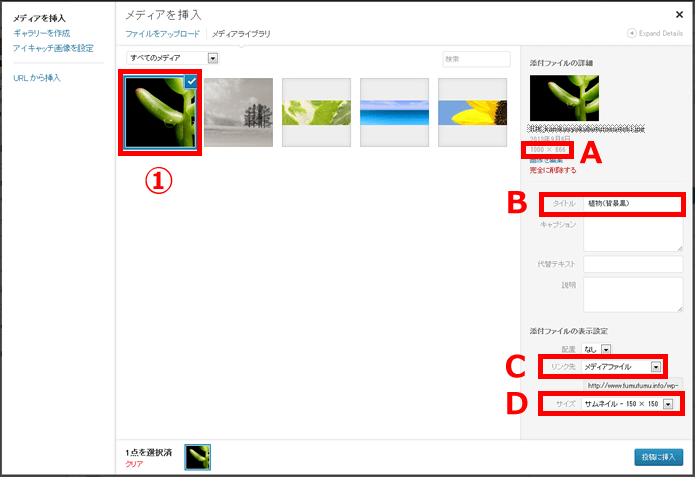
(以前のバージョン)
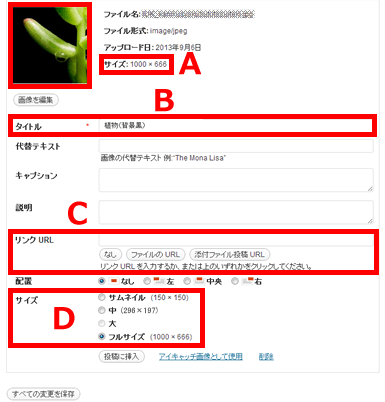
A : 元の画像サイズ
B : 画像のaltに入ります
C : 挿入する画像に対してリンクを貼るかどうかを設定します。
(下記はバージョン3.6のプルダウンの中身です)
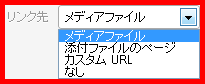
- 「なし」
リンクなし(以前のバージョンでは自動的にリンクURLに何かが入っている場合があります、その際はこちらを押すと消えます) - 「ファイルのURL」または「メディアファイル」
画像ファイル(オリジナルサイズの自分自身)へリンク - 「添付ファイル投稿 URL」または「添付ファイルのページ」
特に使用しません - リンクURL、または「カスタム URL」すると出てくるテキストボックス(下記)
自画像以外へのリンクの場合はこちらにURLを入力してください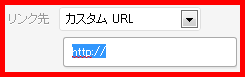
D : 挿入する画像のサイズを選択します。
(下記はバージョン3.6のプルダウンの中身です(各サイズは設定によって異なります))
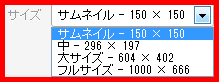
- サムネイル サムネイルサイズで挿入します
- 中 中サイズで挿入します
- 大 大サイズで挿入します
- フルサイズ 画像のオリジナルサイズで挿入します
※上記各指定サイズよりオリジナルサイズが小さい場合は表示されません。
例)画像自体をサムネイルサイズにして、クリックしたら実サイズの画像を表示させる場合
- C にて『 ファイルのURL 』または『 メディアファイル 』を選択し、画像ファイル(オリジナルサイズの自分自身)へリンクを貼るようにします。
- D にて『 サムネイル 』にして挿入すれば完成です。
